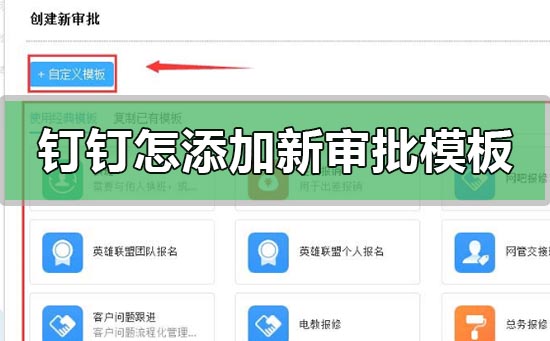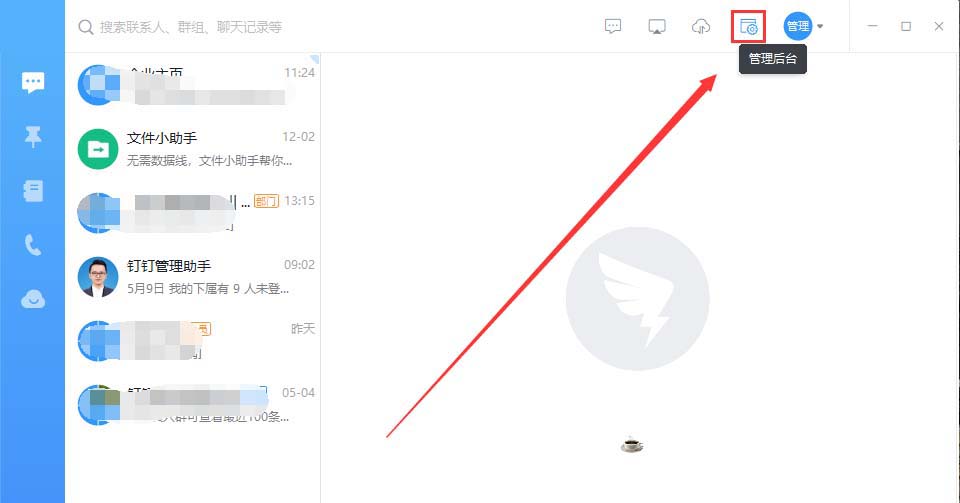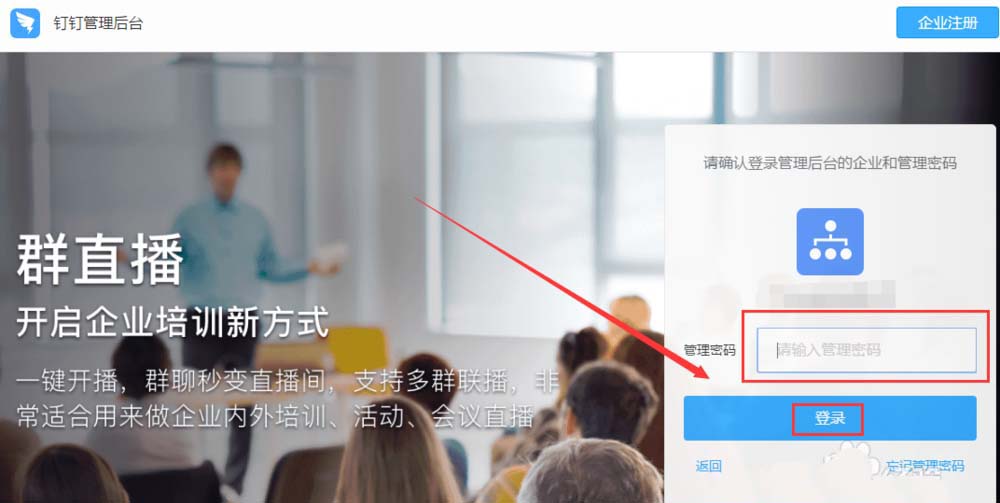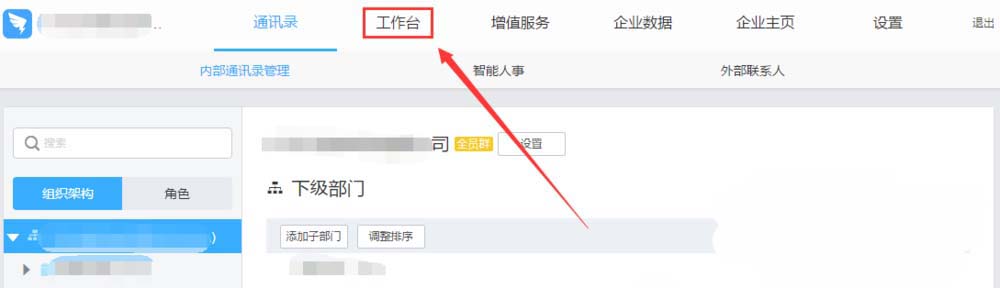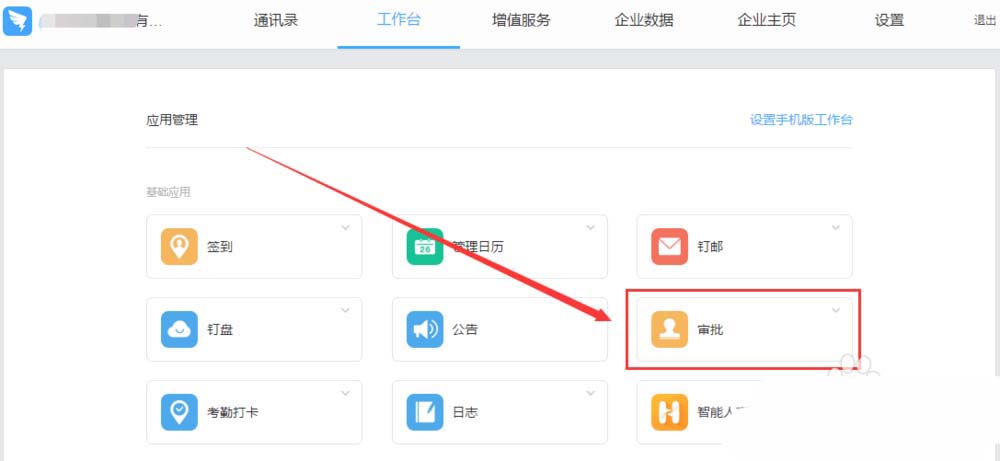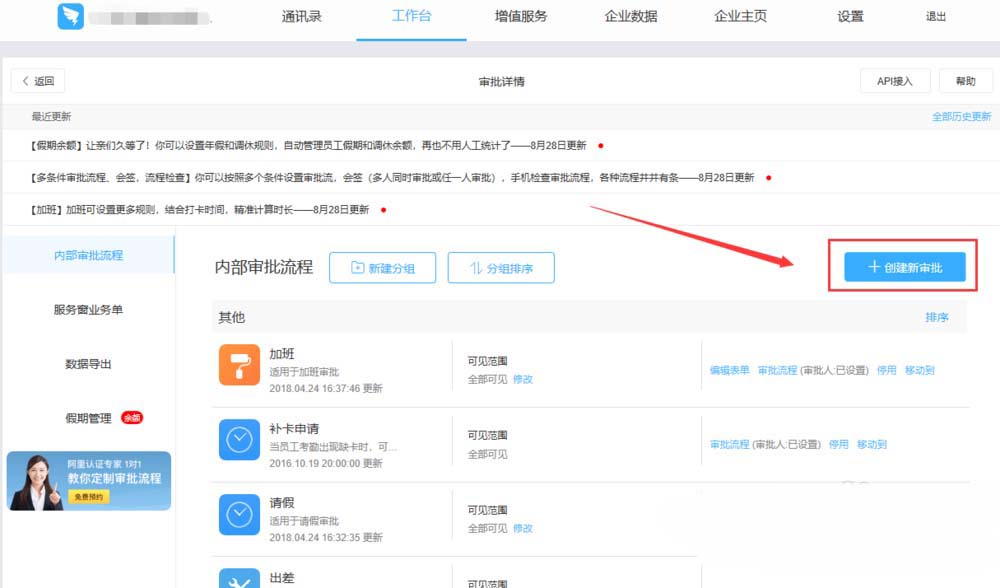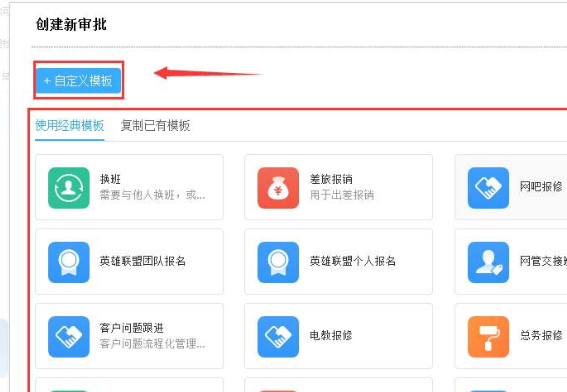钉钉怎么创建添加新的审批模板
时间:2024-02-03 | 作者: | 阅读:0【钉钉软件常见问题汇总】
钉钉怎么创建添加新的审批模板
1、先在电脑上登陆好钉钉客户端,然后找到管理后台并打开。
2、在弹出的浏览器管理后台登陆界面使用管理员密码登陆好
3、登陆好进入管理员后台再找到工作台,并点击它
4、进入工作台后找到审批,点击它
5、进入审批单后台找到创建新的审批,点击它
6、接下来就能看到许多类型的审批单,把红框里右边的小滑块向下滑可以看到更多审批单,
如果没有想要的也可以点击左边上方的自定义模板自己制作
7、以换班审批单为例,点击它就会弹出审批单模板编辑界面,
左边红框里的控件库里有单控件和整套控件。中间红框里是审批单编辑预览界面,
在里面可以拖动各控件的位置,选中一个控件后还可以在右边编辑控件参数。
所有控件和参数都调好后记得点击上方的保存
来源:https://www.somode.com/jiaocheng/4919.html
免责声明:文中图文均来自网络,如有侵权请联系删除,心愿游戏发布此文仅为传递信息,不代表心愿游戏认同其观点或证实其描述。
相关文章
更多-
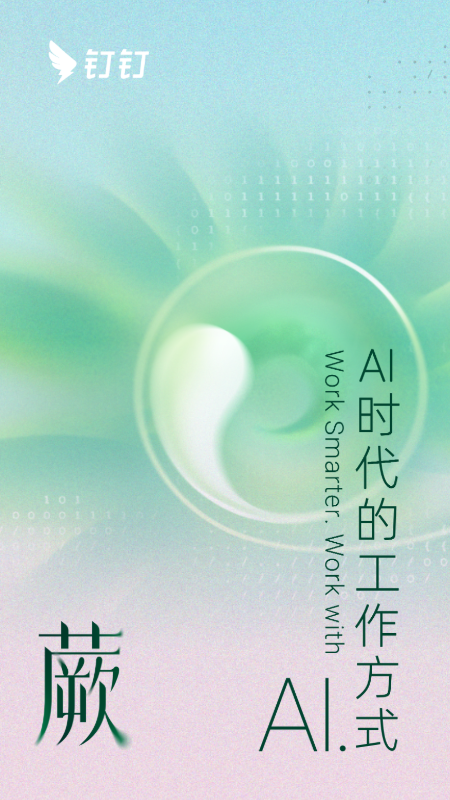
- 免费办公软件下载大全
- 时间:2025-12-13
-

- 办公软件下载大全免费介绍
- 时间:2025-12-12
-
- 钉钉怎么加群啊
- 时间:2025-12-05
-
- 钉钉打卡机怎么设置网络
- 时间:2025-12-05
-

- 钉钉怎么开启视频号直播?开启视频号直播有什么好处?
- 时间:2025-12-02
-
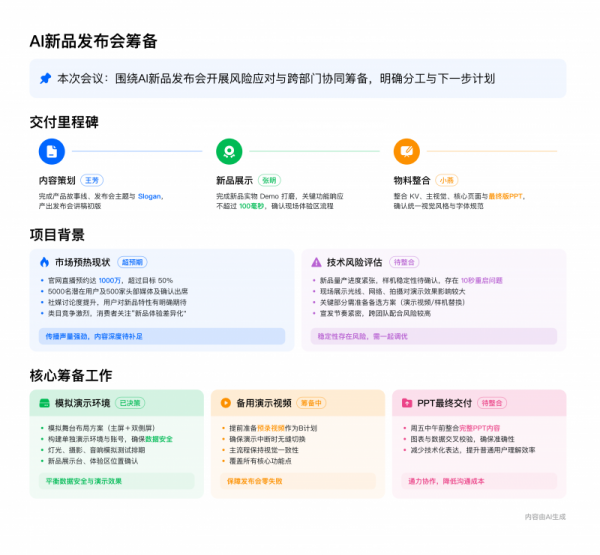
- 钉钉AI听记上新,一张图看清所有重点,职场和超级个体刚需
- 时间:2025-12-01
-

- 大量网友反映“钉钉崩了”!前一天腾讯会议也崩了
- 时间:2025-11-26
-
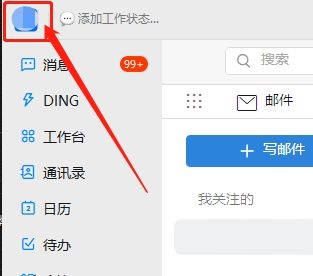
- 钉钉怎么开启钉邮桌面通知
- 时间:2025-11-25
精选合集
更多大家都在玩
大家都在看
更多-
- HKC 星际 G7 27 英寸 2K 235Hz FastIPS 显示器上市 售价 849 元
- 时间:2025-12-24
-

- 有随便的网名男生霸气(精选100个)
- 时间:2025-12-24
-
- 战长沙第31集剧情介绍
- 时间:2025-12-24
-

- 忘川风华录奢香阵容搭配攻略
- 时间:2025-12-24
-

- 魔兽王子锤的掉落在哪里有什么
- 时间:2025-12-24
-
- Rat Quest限时免费领取 高难度平台跳跃游戏喜加一
- 时间:2025-12-24
-
- 战长沙第30集剧情介绍
- 时间:2025-12-24
-

- 黄男生英文名网名怎么取(精选100个)
- 时间:2025-12-24